本文属于机器翻译版本。若本译文内容与英语原文存在差异,则一律以英文原文为准。
在送达率控制面板的收件箱置入测试页面上,您可以进行测试,以帮助您预测全球超过 95 家主要电子邮件提供商如何处理特定邮件。当您执行收件箱置入测试时,请提供一个示例邮件,其中包含您计划发送给客户的内容。然后,Amazon Pinpoint 将该邮件发送到几个主要电子邮件域上的特殊电子邮件地址。大约 24 小时后,测试完成,您可以查看结果。
重要
当您执行收件箱置入测试时,我们会向第三方发送您的消息,以进行送达测试和分析。我们将对此第三方施加标准安全要求,并且您电子邮件的内容在传输过程中加密。但是,由于您在执行这些测试时并不一定需要使用真实数据,建议您避免在这些测试中使用的消息中发送敏感、保密或个人身份信息。
收件箱置入测试显示不同的电子邮件提供商如何处理特定消息。测试结果会告诉您有多少消息到达了测试收件人在各个电子邮件提供商中的收件箱。它还会告诉您有多少消息被发送到收件人的垃圾邮件文件夹,多少消息根本未送达。执行收件箱置入测试可帮助确定因电子邮件内容而导致的送达率问题。
您的月度送达率控制面板订阅包括每个月 25 次收件箱置入测试。您可以额外付费购买更多测试。有关更多信息,请参阅 Amazon Pinpoint 定价
创建新的电子邮件置入测试
打开亚马逊 Pinpoint 控制台,网址为。https://console.aws.amazon.com/pinpoint/
-
在送达率控制面板的导航窗格中,选择收件箱置入测试。
-
选择创建测试。
-
对于名称,输入可标识此特定测试的名称。
-
对于发件人地址,选择电子邮件地址或域,然后指定您计划用来发送电子邮件的电子邮件地址。
-
对于主题,输入电子邮件的主题行。
-
对于 HTML 内容,输入 HTML 格式的邮件内容。
-
选择创建。
测试大约需要 24 小时才能完成。测试结束后,请完成以下步骤以查看结果。
查看收件箱置入测试的结果
打开亚马逊 Pinpoint 控制台,网址为。https://console.aws.amazon.com/pinpoint/
-
在送达率控制面板的导航窗格中,选择收件箱置入测试。
-
对于您要审核的测试,请确认测试状态列中的值是否为完成。如果是,则选择该测试,然后选择查看测试结果,如下图所示。

每个收件箱置入测试都包含两个部分:送达率概述和 ISP 概述。
送达率概述部分包含以下有关您在收件箱置入测试中发送的消息的信息:
-
测试名称 – 您在创建测试时提供的名称。
-
报告 ID – 测试的唯一标识符。
-
发件人身份 – 发出测试电子邮件的电子邮件地址。
-
主题 – 测试电子邮件的主题行。
-
收件箱 – 到达测试收件人的电子邮件收件箱的电子邮件百分比。
-
垃圾邮件 – 到达测试收件人的垃圾邮件文件夹的电子邮件百分比。
-
丢失 – 未到达收件人的电子邮件百分比。
-
DKIM 率 – 使用 DKIM 验证的邮件百分比。
-
SPF 率 – 使用 SPF 验证的邮件百分比。
您可以通过展开查看 HTML 内容部分来查看测试电子邮件的内容。
ISP 概述 部分包含一个列表,其中列出了世界各地 95 个以上的主要电子邮件提供商。对于每个提供商,该表均包含以下指标:
-
收件箱 – 到达提供商域上测试收件人的电子邮件收件箱的电子邮件百分比。
-
垃圾邮件 – 到达提供商域上的测试收件人垃圾邮件文件夹的电子邮件百分比。
-
丢失 – 未到达收件人的电子邮件百分比。
-
SPF – 提供商使用 SPF 进行验证的邮件百分比。
-
DKIM – 提供商使用 DKIM 进行验证的邮件百分比。
测试结果
收件箱置入测试包含两部分:送达率概述和 ISP 概述。
以下是关于一项测试的送达率概述可能样子的示例。
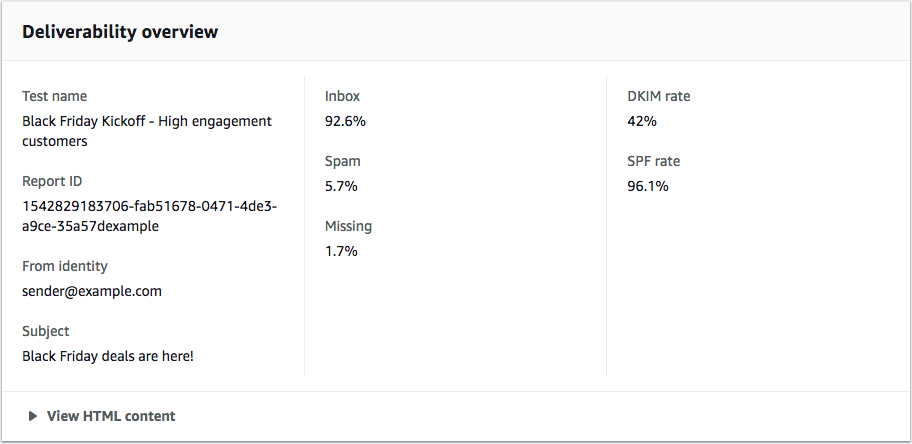
本部分包含收件箱置入测试的摘要。其中包含以下信息:
-
发件人身份 – 测试电子邮件的发件人电子邮件地址。
-
主题 – 电子邮件的主题行。
-
收件箱 – 到达收件人收件箱的测试邮件百分比。
-
垃圾邮件 – 发送到收件人的垃圾邮件文件夹的测试邮件百分比。
-
丢失 – 根本未送达收件人的测试邮件的百分比。
-
DKIM 比率 — 收件人的邮件提供商使用 DomainKeys识别邮件进行身份验证的测试邮件的百分比。
-
SPF 率 – 通过了收件人的邮件提供商使用“发件人策略框架 (SPF)”进行的身份验证的测试邮件百分比。
您还可以通过选择查看 HTML 内容查看电子邮件的正文。
ISP 概述
本节包含我们在测试期间将测试邮件发送到的所有目标电子邮件提供商的列表。对于列表中的每个提供商,我们提供了五个相同指标,它们显示在送达率概述部分中(收件箱、垃圾邮件、丢失、SPF 和 DKIM)。